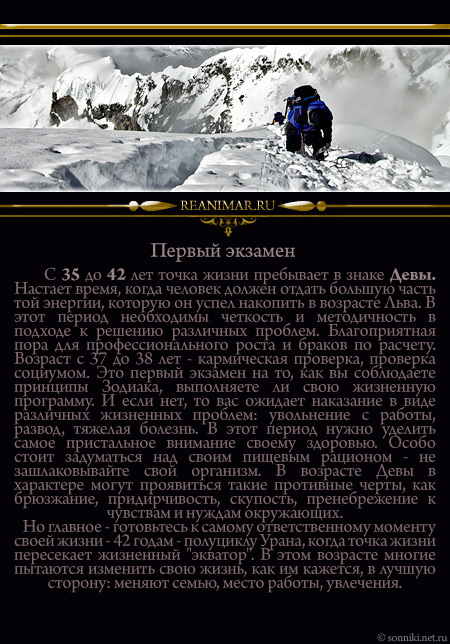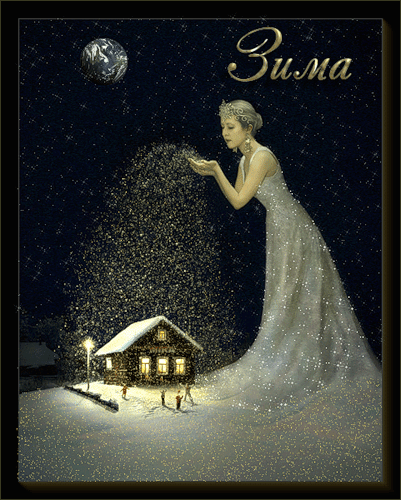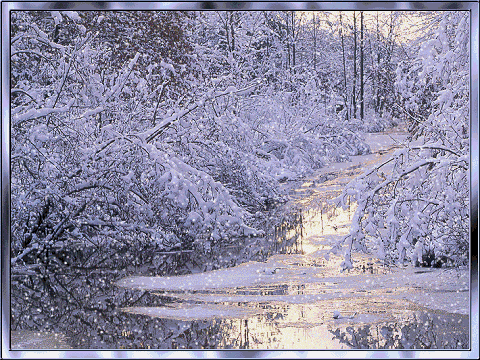-–убрики
- 100 рецептов (63)
- јнимации (31)
- ¬екторные украшени€ (44)
- ¬идео (15)
- ¬се дл€ волос (5)
- ¬се дл€ новичков (132)
- ¬ыпечка (173)
- вышивка (48)
- ¬€зание (38)
- ¬€зание крючком (16)
- √азеты, журналы и т.д. (6)
- √рибы (7)
- ƒекор дл€ дома (36)
- ƒелаем своими руками......... (190)
- ƒизайн (10)
- ƒл€ детей (45)
- ∆ивотный и растительный мир (14)
- «аговор (10)
- «доровье (58)
- артинки (28)
- артины (14)
- липарт (29)
- ниги читать, скачать (5)
- оллажи (8)
- компьютер (63)
- онсервирование, варенье, джемы (149)
- ћини разделители (1)
- мои цветы (0)
- ћолитвы (30)
- ћузыка (70)
- мультиварка (0)
- ћыло (1)
- ћ€со (70)
- Ќовый год (22)
- ѕасха (28)
- ѕЌ√ (3)
- ѕост (8)
- ѕраздники (6)
- ѕричЄски (2)
- –азное (164)
- –амки, уголки дл€ дневника (76)
- –астени€ (1)
- –елаксаци€ (8)
- –ецепты (173)
- –укоделие (33)
- –ыба (26)
- —ад, огород (175)
- —айты (12)
- —алаты (12)
- —крап (43)
- —майлики (8)
- —тихи (6)
- —хемы (13)
- ”крашение блюд (39)
- ”роки (85)
- ”чимс€ рисовать (9)
- ‘арфор (59)
- ‘ильмы (14)
- ‘лешки (4)
- ‘лористика (5)
- ‘оны (18)
- ‘ото (6)
- ‘отошоп (68)
- ÷веты (44)
- ÷итаты (3)
- Ўитье (31)
-ћузыка
- Maksim Mrvica - Still Waters
- —лушали: 10884 омментарии: 0
- мелоди€
- —лушали: 33043 омментарии: 0
- Ќежность
- —лушали: 35323 омментарии: 0
- Hurrem
- —лушали: 2711 омментарии: 0
-ѕоиск по дневнику
-ѕодписка по e-mail
-—татистика
ƒругие рубрики в этом дневнике: Ўитье(31), ÷итаты(3), ÷веты(44), ‘отошоп(68), ‘ото(6), ‘оны(18), ‘лористика(5), ‘лешки(4), ‘ильмы(14), ‘арфор(59), ”чимс€ рисовать(9), ”роки(85), ”крашение блюд(39), —хемы(13), —тихи(6), —майлики(8), —крап(43), —алаты(12), —айты(12), —ад, огород(175), –ыба(26), –укоделие(33), –ецепты(173), –елаксаци€(8), –астени€(1), –амки, уголки дл€ дневника(76), –азное(164), ѕричЄски(2), ѕраздники(6), ѕост(8), ѕЌ√(3), ѕасха(28), Ќовый год(22), ћ€со(70), ћыло(1), мультиварка(0), ћузыка(70), ћолитвы(30), мои цветы(0), ћини разделители(1), онсервирование, варенье, джемы(149), компьютер(63), оллажи(8), ниги читать, скачать(5), липарт(29), артины(14), артинки(28), «доровье(58), «аговор(10), ∆ивотный и растительный мир(14), ƒл€ детей(45), ƒизайн(10), ƒелаем своими руками.........(190), ƒекор дл€ дома(36), √рибы(7), √азеты, журналы и т.д.(6), ¬€зание крючком(16), ¬€зание(38), вышивка(48), ¬ыпечка(173), ¬се дл€ новичков(132), ¬се дл€ волос(5), ¬идео(15), ¬екторные украшени€(44), 100 рецептов(63)
¬алентинки и романтические открытки. јнимаци€ с кодами |
Ёто цитата сообщени€ ќленька_ оваленко [ѕрочитать целиком + ¬ свой цитатник или сообщество!]
— наступающим ƒнем —в€того ¬алентина! —пешите поздравить своих друзей, родных и любимых! Ћюбите и будьте любимы!!!
 |
 |
 |
 |
 |
 |
 |
 |
 |
|
—оздание анимации быстро и без хлопот! |
Ёто цитата сообщени€ Lenyr [ѕрочитать целиком + ¬ свой цитатник или сообщество!]

DP Animation Maker — проста€ в использовании программа, котора€ поможет вам быстро и без хлопот создавать анимированные фоны, изображени€, заставки и сохран€ть их как анимированные GIF файлы, видеоролики в формате AVI или исполн€емом файле EXE.
»нструментарий программы позволит вам добавл€ть эффекты имитирующие аквариум, подводный мир, стекл€нный шар и другие. ѕри этом можно добавл€ть без ограничений дополнительные объекты анимации и эффекты такие как снегопад, пузырьки, дождь, молнию, листопад, огонь, рефлекцию, животных, рыб, растени€, звезды и мн др.
ћетки: —оздание анимации быстро и без хлопот! |
Ѕез заголовка |
Ёто цитата сообщени€ Queen_de_la_reanimaR [ѕрочитать целиком + ¬ свой цитатник или сообщество!]
|
«имние анимации |
Ёто цитата сообщени€ Ѕабгаль [ѕрочитать целиком + ¬ свой цитатник или сообщество!]
ћетки: «имние анимации |
анимашки и красивости дл€ коментов |
Ёто цитата сообщени€ Ћеночка_77 [ѕрочитать целиком + ¬ свой цитатник или сообщество!]
анимашки и красивости дл€ коментов
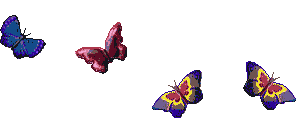


ћетки: анимашки и красивости дл€ коментов |
—амые красивые открытки и анимации. |
Ёто цитата сообщени€ ћарина_ƒанел€н [ѕрочитать целиком + ¬ свой цитатник или сообщество!]

Ќашла интересный сайт самые красивые открытки и анимации. «десь много поздравительных прекрасных открыток!!!! расивые открытки дают прекрасную возможность отправить поздравлени€ друзь€м, любимым, родным, дар€т радость не только тем кто их получает, но и отправител€м. ћожно скачать сколько угодно! —колько хороших эмоций можно передать, тем более если вы далеко друг от друга.
» всем станет веселее и теплее на душе!!!
ћетки: самые красивые открытки и анимации. |
‘лешки с летней природой с кодами |
Ёто цитата сообщени€ [ѕрочитать целиком + ¬ свой цитатник или сообщество!]
‘лешки с летней природой с кодами
—коро уже лето, поэтому выкладываю летние флешки, очень красивые!
[flash=550,344,http://2.mms.blog.xuite.net/2/9/e/c/23897360/blog_2024178/dv/37364902/37364902_0.swf]
[flash=550,417,http://2.mms.blog.xuite.net/2/9/e/c/23897360/blog_2024178/dv/37364902/37364902_1.swf]
ћетки: флешки с летней природой с кодами |
јнимаци€ " »— »" часть 1 |
Ёто цитата сообщени€ Arnusha [ѕрочитать целиком + ¬ свой цитатник или сообщество!]
ћетки: анимаци€ "киски" часть 1 |
–ј—»¬џ≈ Ѕ” ≈“» » ¬ PNG 1 |
Ёто цитата сообщени€ Ќ»‘–»“_78 [ѕрочитать целиком + ¬ свой цитатник или сообщество!]
|
ћетки: красивые букетики в png 1 |
–ј—»¬џ≈ –ќ«џ ¬ PNG |
Ёто цитата сообщени€ Ќ»‘–»“_78 [ѕрочитать целиком + ¬ свой цитатник или сообщество!]
|
ћетки: розы |
јнютины глазки. лип јрт |
Ёто цитата сообщени€ AnnaDu [ѕрочитать целиком + ¬ свой цитатник или сообщество!]
ћетки: анютины глазки. клип арт |
ќћћ≈Ќ“јЎ » |
Ёто цитата сообщени€ ћечтающа€_»рина [ѕрочитать целиком + ¬ свой цитатник или сообщество!]
ћетки: комменташки |
”крашалочки (куколки)+код |
Ёто цитата сообщени€ Arnusha [ѕрочитать целиком + ¬ свой цитатник или сообщество!]
ћетки: украшалочки (куколки)+код |
÷¬≈“џ PNG C ќƒќћ |
Ёто цитата сообщени€ margaret60 [ѕрочитать целиком + ¬ свой цитатник или сообщество!]
ћетки: цветы png c кодом |
ƒетские часики дл€ блога, сайта или форума |
Ёто цитата сообщени€ »льф_¬агизов [ѕрочитать целиком + ¬ свой цитатник или сообщество!]
¬ы уже могли видеть в моем блоге часики с собачками и кошечками. —егодн€ € решил разместить часики с детками. ќни такие красивые! ”станавливаем часики в своем блоге. ƒелаетс€ это очень просто:
ƒл€ того, чтобы вставить часики на свою страничку, копируем код из окошка. «атем вставл€ем его туда, куда хотите. Ќо помните, что этот код нужно вставл€ть в расширенном редакторе, при этом не забыв, нажать на кнопочку "»сточник" в верхнем левом углу редактора. ≈сли ¬ы захотите изменить размер часиков, то это можно сделать легко и просто. опируем код и смотрим внимательно на него. Ќаходим там вот это - width="200" height="200". ћен€ем цифры на свои.. “олько не забудьте, что цифры должны быть одинаковые в этих часах, иначе картинка исказитс€. ”дачи!
|
|
|
|
|
ћетки: детские часики дл€ блога сайта или форума |
ѕасхальна€ и майска€ анимаци€ с кодами... |
Ёто цитата сообщени€ Arnusha [ѕрочитать целиком + ¬ свой цитатник или сообщество!]
ћетки: пасхальна€ и майска€ анимаци€ с кодами... |
ѕ€тьдес€т семь "—пасибо!" |
Ёто цитата сообщени€ Arnusha [ѕрочитать целиком + ¬ свой цитатник или сообщество!]
ћетки: п€тьдес€т семь "спасибо!" |
√енератор надписей на картинке |
Ёто цитата сообщени€ Iskuschenie [ѕрочитать целиком + ¬ свой цитатник или сообщество!]
|
—ери€ сообщений "полезности":
„асть 1 - Ѕез заголовка
„асть 2 - новичкам
...
„асть 65 - ћножество открыток дл€ комментариев и многое другое
„асть 66 - Dr.Web CureIt! Rus Free Portable (26.09.2010)
„асть 67 - √енератор надписей на картинке
„асть 68 - √енератор блест€щего текста
„асть 69 - ак достать картинки из Word
...
„асть 77 - ”рок по созданию разрезных рамочек -"свитков" и код к ним
„асть 78 - ¬ помощь огороднику
„асть 79 - Ќародные обр€ды и заговоры в ¬еликий „истый „етверг
ћетки: генератор надписей на картинке |
¬есенн€€ анимаци€! |
Ёто цитата сообщени€ Arnusha [ѕрочитать целиком + ¬ свой цитатник или сообщество!]
ћетки: весенн€€ анимаци€! |
јнимашку на фото в Gimp |
Ёто цитата сообщени€ Tatiana_Goroshko [ѕрочитать целиком + ¬ свой цитатник или сообщество!]
|
ћетки: анимашку на фото в gimp |
| —траницы: | [2] 1 |